安装包网盘下载链接: 链接: https://pan.baidu.com/s/1TLLeCnNkHtuTiAxHBl39hg 提取码: 9yg4 1.鼠标右击【python-3.8.2】压缩包选择【解压到python-3.8.2】 2.双击打开解压后的【python-3.8.2】文件夹 3.鼠标右
安装包网盘下载链接:
链接: https://pan.baidu.com/s/1TLLeCnNkHtuTiAxHBl39hg 提取码: 9yg4
1.鼠标右击【python-3.8.2】压缩包选择【解压到python-3.8.2】
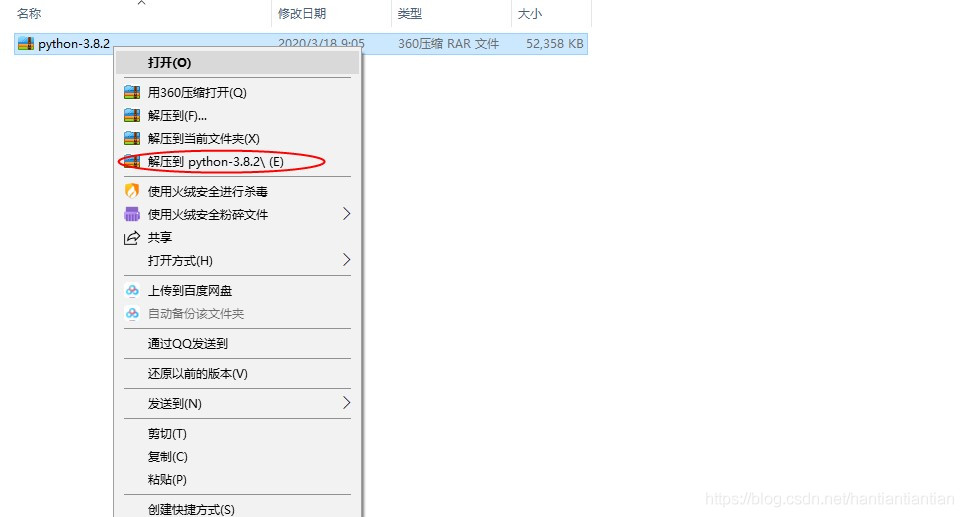
2.双击打开解压后的【python-3.8.2】文件夹
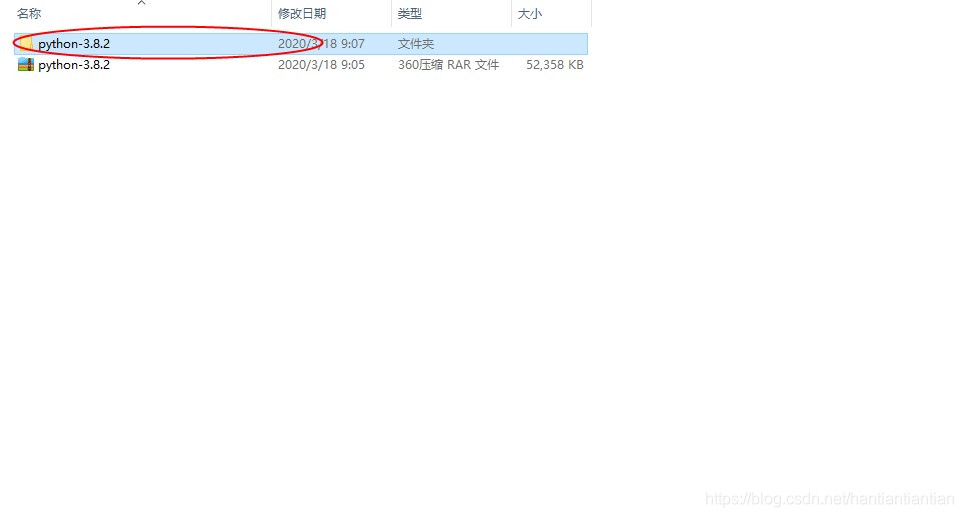
3.鼠标右击【python-3.8.2-amd64.exe】选择【以管理员身份运行】
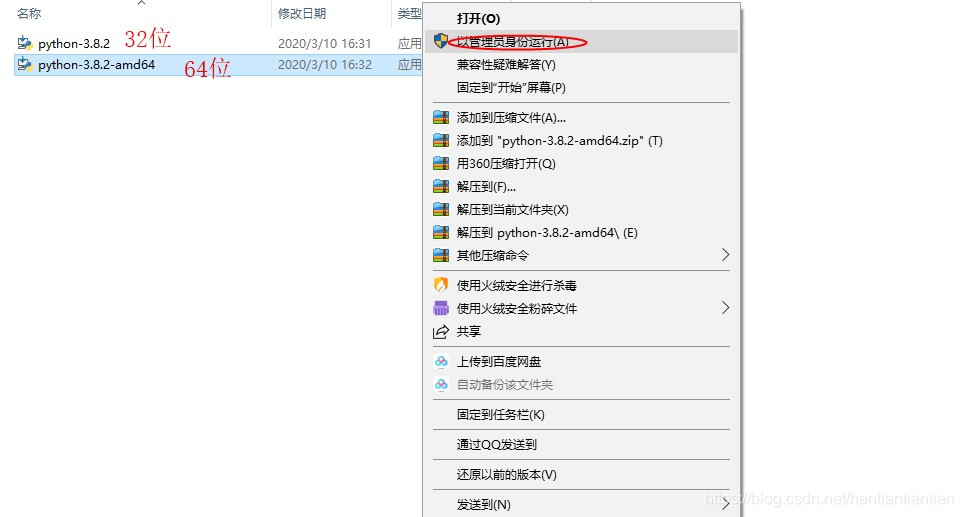
4.勾选【Add Python 3.8 to PATH】然后点击【Customize installation】
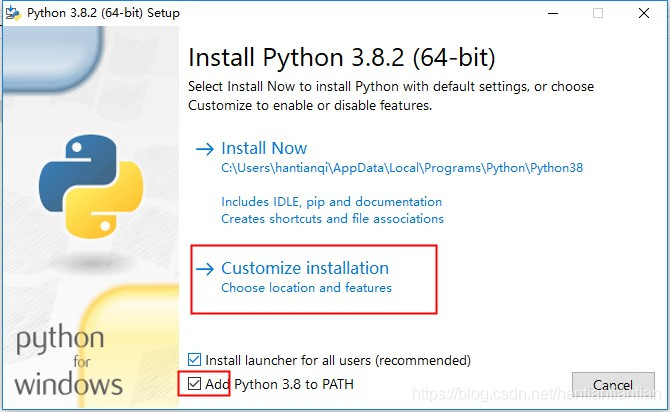
5.点击【Next】
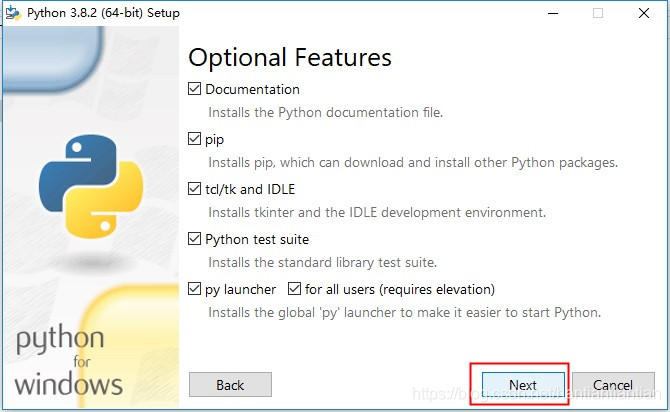
6.勾选【Install for all users】,再点击【Browse】更改软件的安装路径,建议安装在除C盘之外的其它磁盘,可以在E盘或其它盘新建一个【Python3.8】文件夹,然后点击【Install】
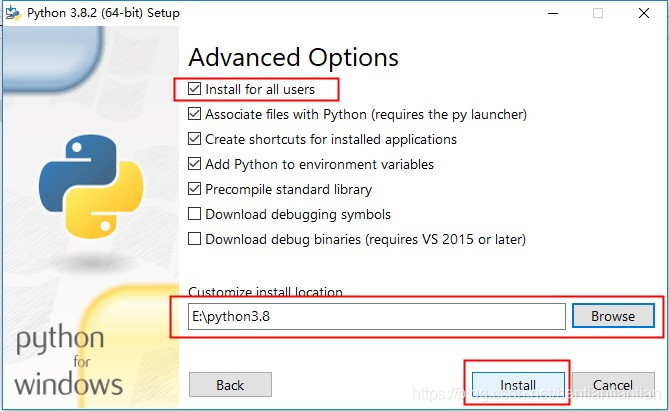
7.安装中
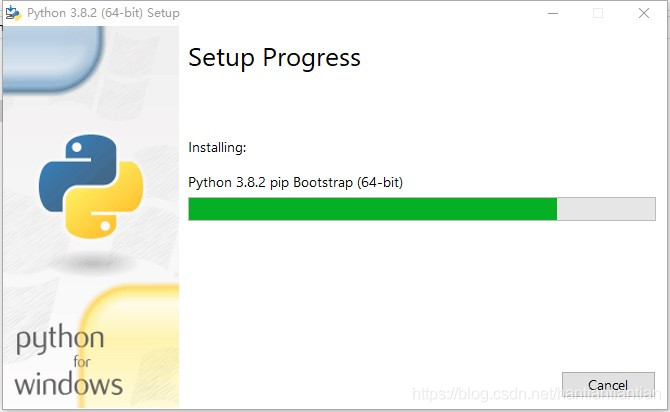
8.点击【Close】
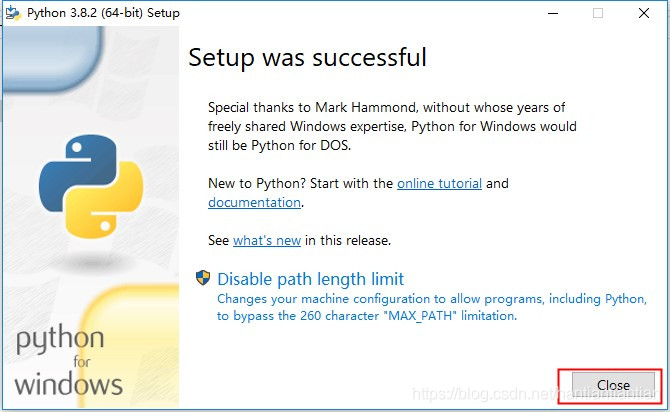
9.使用快捷键【Win+R】调出运行面板,输入【cmd】,然后点确定。
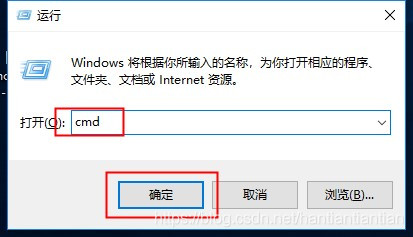
10.输入【python】后按【Enter】键测试是否运行,若显示当前python版本 【3.8.2】则表示安装成功
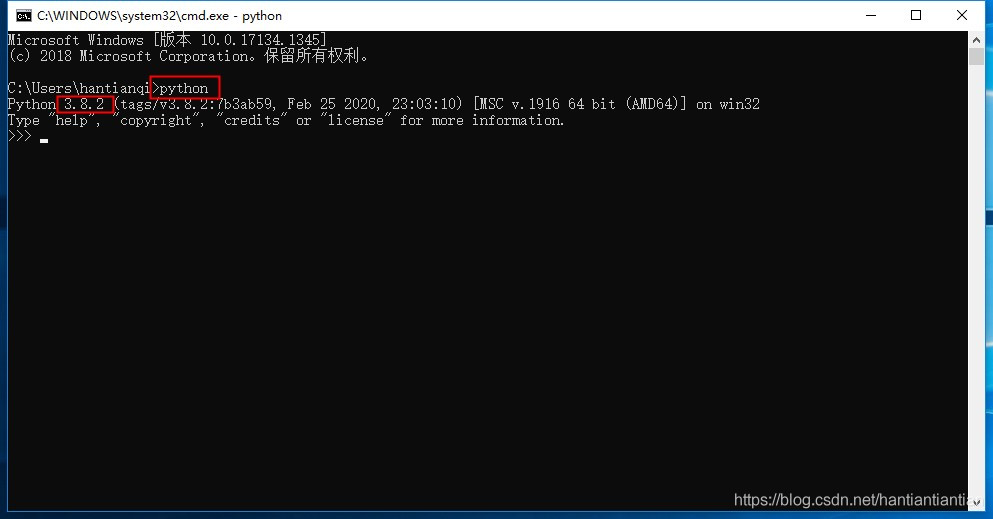
11.点击开始菜单,找到【IDLE (Python 3.8 64-bit)】软件图标往桌面拖动即可创建桌面快捷方式
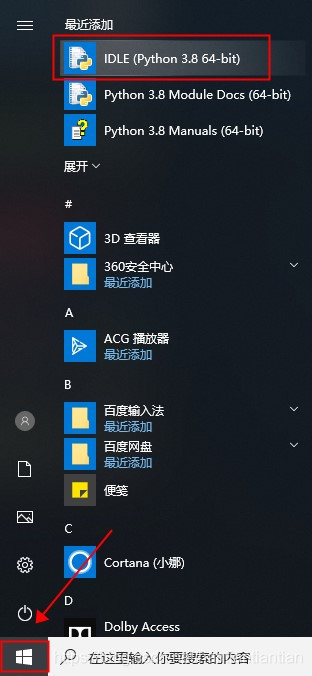
13.双击【IDLE (Python 3.8 64-bit)】运行软件
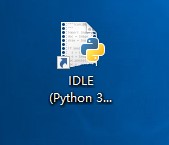
14.安装完成,运行界面如下
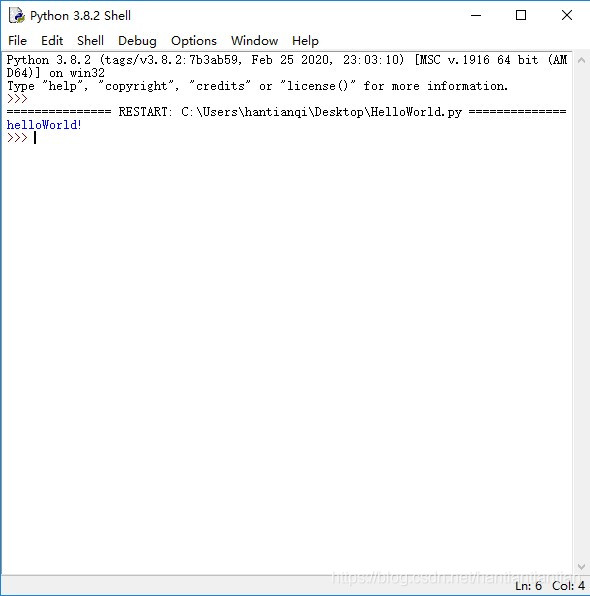
到此这篇关于Python3.8.2安装包及安装教程图文详解的文章就介绍到这了,更多相关Python3.8.2安装教程内容请搜索易盾网络以前的文章或继续浏览下面的相关文章希望大家以后多多支持易盾网络!
